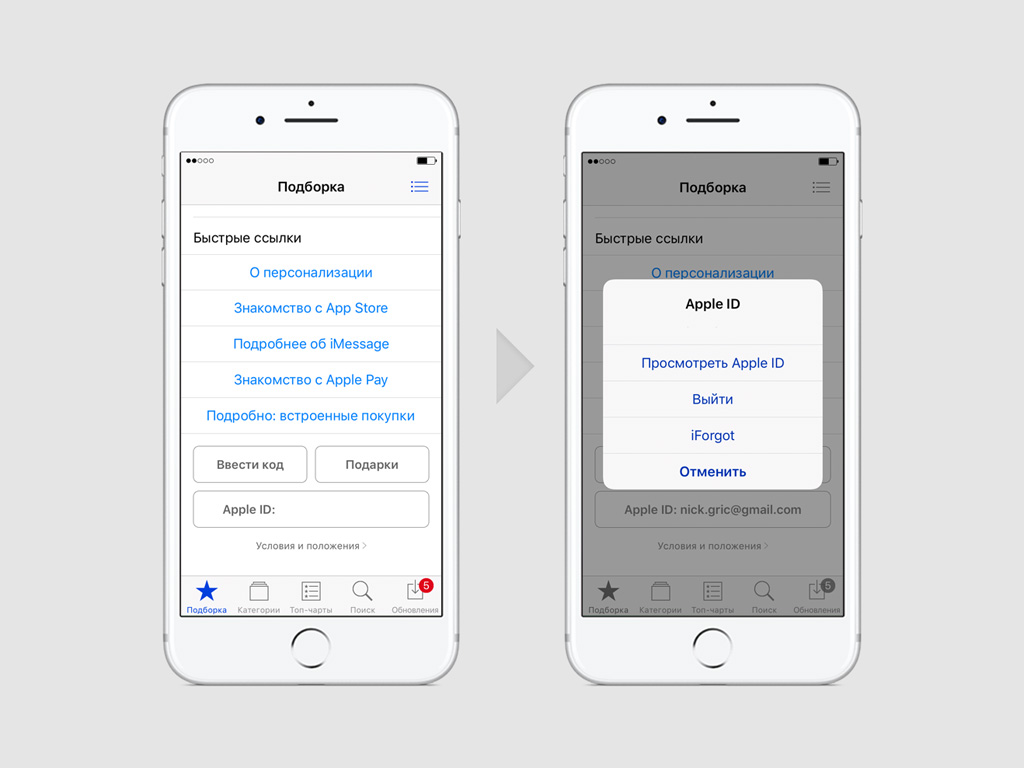Простой способ вернуть деньги за ошибочную покупку в App Store
Купертиновцы сильно упростили процесс совершения покупок на мобильном устройстве в последние годы.
Сейчас оплатить сервис или игру можно всего в пару нажатий. Это приводит к большому количеству ошибочных и нежелательных покупок.
Давайте разберемся, как правильно возвращать деньги за покупки. Это можно сделать как с приложением, так и с подпиской на любой сервис или программу.
Как вернуть деньги
1. Переходим в приложение App Store На iPhone или iPad. Нажимаем на пиктограмму своей учетной записи.
2. Нажимаем на первую строчку с названием учетной записи и подтверждаем вход при помощи Face ID или Touch ID.
3. Находим строчку История покупок и ищем покупку, за которую следует вернуть деньги. Это может быть как купленное приложение, так и оплата подписки.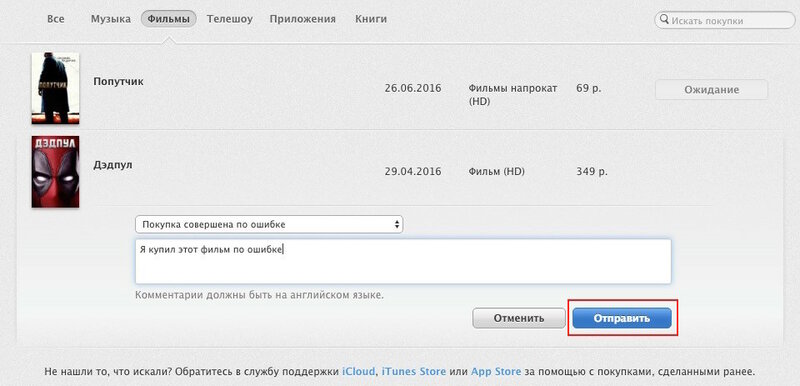
4. Нажимаем на строчку с суммой оплаты. Если за день совершалось несколько оплат, то потребуется еще раз выбрать конкретную покупку.
5. Нажимаем Сообщить о проблеме и переходим на сайт поддержки Apple.
6. Из перечня проблем выбираем первую «Я не давал(а) согласия на эту покупку». В поле ниже можно подробно описать проблему на английском языке, следует писать, что игра была куплена по ошибке или покупка совершена ребенком.
7. Нажимаем кнопку Отправить.
Обратите внимание: вернуть деньги за некоторые покупки не получится, если с их момента прошло больше 24 часов.
Не стоит злоупотреблять данной процедурой, ведь после одного-двух возвратов решения могут принимать уже не в вашу пользу.
Также имейте в виду, чем быстрее будет оформлен запрос на возврат с момента совершения покупки, тем больше шансы на удачный исход.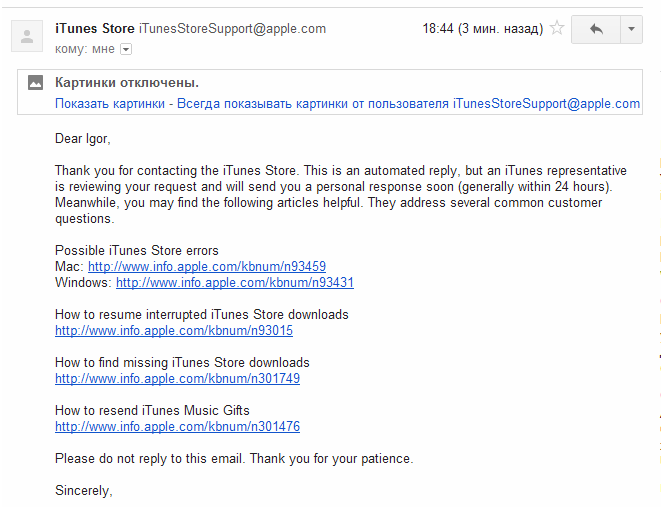 Так компания понимает, что пользователь не успел попользоваться приложением или сервисом.
Так компания понимает, что пользователь не успел попользоваться приложением или сервисом.
Артём Суровцев
@artyomsurovtsev Верю, что величайшие открытия человечества еще впереди!
Верю, что величайшие открытия человечества еще впереди!- До ←
Учим Mac чувствовать, что рядом iPhone или iPad
- После →
Почему лучшие мобильные игры обычно выпускают в декабре
Как вернуть деньги за подписку в iTunes
Apple весьма щепетильно относится к обеспечению безопасности платформы iOS. Не стоит удивляться, что к программному обеспечению, включаемому в App Store, компания предъявляет по-настоящему жёсткие требования. Разработчики приложений знают об этом, а некоторые даже умудряются обойти эти ограничения. Поскольку валидизация приложений производится вручную, избежать ошибок весьма сложно. Так в магазине появляется ПО, которое не соответствует политике Apple в какой-то определённой или нескольких её частях. Например, в сфере безопасности, рекламы, осуществления финансовых транзакций и так далее.
Одной из актуальных проблем можно назвать списания с банковских карт за подписки на услуги, качество которых не соответствует заявленному.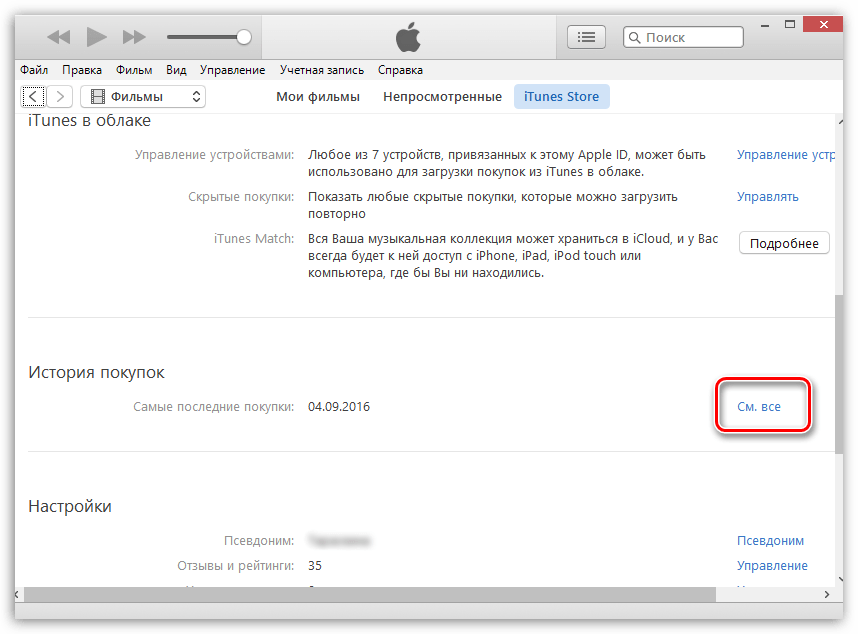 Бороться с такими нарушениями действительно сложно, но можно. Увы, Apple на эту проблему, похоже, закрывает глаза. Создаётся впечатление, что сознательно.
Бороться с такими нарушениями действительно сложно, но можно. Увы, Apple на эту проблему, похоже, закрывает глаза. Создаётся впечатление, что сознательно.
В качестве примера можно привести приложения, предлагающие бесплатный триальный период на неделю. После истечения этого срока с платёжной карты пользователя начнёт автоматически сниматься определённая сумма, эквивалентная стоимости месячной подписки. Теоретически, если это освещено в пользовательском соглашении, в таком сценарии криминала нет – пользователи сами виноваты, что либо не читали ПС, либо забыли о нём. Можно ли в подобных и других случаях рассчитывать на возврат денег? Попробуем разобраться в этом непростом вопросе.
Почему сервис iTunes снимает деньги
В App Store существуют тысячи приложений, которые обладают полезными и востребованными функциями, от весьма простых типа калькуляторов до довольно сложных фоторедакторов, которые распространяются отнюдь не бесплатно. Но если за некоторые из них просят весьма условные деньги, порядка нескольких долларов, то другие могут обойтись пользователям в приличные суммы от 20 долларов/месяц и выше, а иногда – гораздо выше.
Расчёт здесь прост: внимательные такие приложения не скачивают, но немалый процент пользователей просто не читает пользовательские соглашения, оставаясь безучастными к тому, что ежемесячно с их платёжных карт списывались деньги за фактически ненужную подписку. Во всяком случае, не за такие деньги.
С точки зрения App Store здесь всё нормально: оформление подписки без согласия юзера невозможно, фактически это согласие было дано, поэтому деньги списываются в соответствии с правилами сервиса.
Можно ли вернуть снятые деньги? В нашем случае это непросто, поскольку вам предстоит доказать факт обмана покупателя. Но есть ситуации, которые вполне можно использовать как аргумент, достаточный для удовлетворения ваших требований.
Отмена подписки – первый шаг
Заранее сложно прогнозировать, с каким результатом закончится ваша эпопея с возвратом средств, поэтому стоит немедленно прекратить дальнейшие траты. Рассмотрим, как отменить покупку в iTunes на смартфонах под управлением iOS для версии 12. 1.3 и более низких:
1.3 и более низких:
ВНИМАНИЕ. Отмена подписки не означает, что вы уже не сможете пользоваться приложением – пока текущий период не закончился, сервис будет работать. Просто с вашей карты гарантированно уже не будут сниматься деньги в будущем.
Если у вас операционная система посвежее, алгоритм, как отменить подписку на iPhone, будет ещё проще. Вам нужно будет активировать App Store посредством клика на аватарке личного профиля, после чего выбрать пункт меню, озаглавленный как «Управление подписками». Появится перечень приложений, которые на регулярной основе взимают с вас определённую сумму. Вам останется только выбрать ту, от которой желаете отказаться, и подтвердить свой выбор.
Если вы используете приложение ivi+ и хотите отказаться от сервиса по просмотру фильмов, сделать это тоже можно через настройки смартфона. Для этого переходим в iTunes/App Store, вводим свой ID (в большинстве случаев таковым является ваш e-mail), кликаем на вкладку «Просмотр Apple ID» и затем на кнопку «Управлять».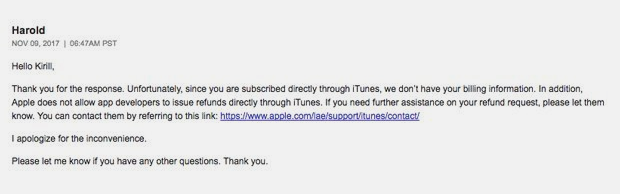 Высветится перечень подписок, среди которых выбираем ivi.ru и отключаем его посредством ползунка, подтвердив операцию.
Высветится перечень подписок, среди которых выбираем ivi.ru и отключаем его посредством ползунка, подтвердив операцию.
ВАЖНО. Единственным исключением из правила является сервис iCloud Drive. Подписка на него не высвечивается в общем перечне. Управлять подпиской следует по-другому: зайдя через «Настройки» во вкладку Apple ID, авторизовавшись и кликнув на iCloud, а затем – на кнопке «Управление хранилищем». Здесь вам доступна опция «Смена плана», где вы можете выбрать другой тарифный план или отказаться от использования облачного хранилища.
Если вы по каким-то причинам захотите возобновить отменённую подписку, сделать это можно по такой же схеме, через iTunes/App Store. В разделе «Подписки» нужно будет проскролить список в самый вниз – там будет раздел «Закончившиеся подписки». Кликнув по нему, вы получите альтернативный список, в котором выбираете нужное вам приложение и активируете его, выбрав предпочтительный способ оплаты.
Отметим, что в этом случае списание средств произойдёт сразу, после чего подписка появится в списке активных, а вы сможете сразу же пользоваться платным приложением.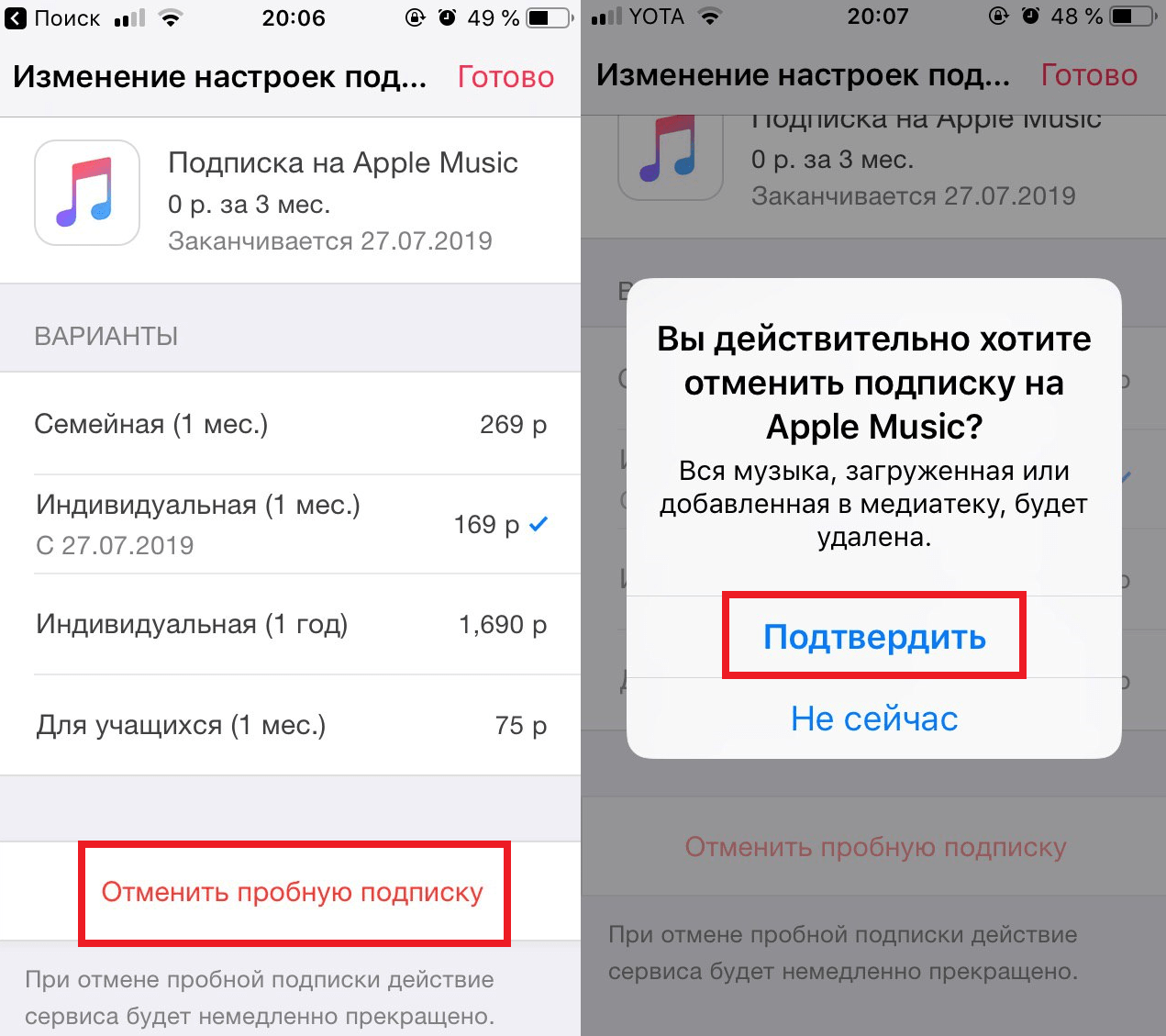
Если вы хотите отключить покупку на iTunes и чтобы деньги с карты не снимались автоматически, не забудьте деактивировать ползунок «Автовозобновление». Напоминаем, что отмена подписки является средством предотвращения списания средств в будущем, а чтобы вернуть уже потраченные деньги, потребуется обращение в Apple. Даже если вы сможете доказать, что не пользовались платным сервисом, по правилам компании это не является поводом для возврата уплаченных средств. Не вернут вам деньги и до конца неистёкшего текущего периода, несмотря на то, что вы воспользовались советами предыдущего раздела и отменили подписку. Аргументы у Apple «железные»: компания всегда предупреждает пользователей, во сколько обойдётся им пользование сервисом и когда истекает срок абонемента. И всё же ваши шансы отнюдь не равны нулю.
Способы возврата средств через iPhone
Редко когда бывает, что приобретённое в App Store или через iTunes приложение имеет функционал, который полностью отвечает вашим представлениям.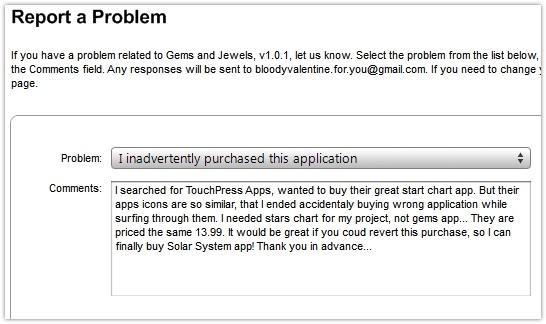 В некоторых случаях программа практически целиком или в значительной степени не соответствует описанию. Бывает, что при использовании приложения возникают проблемы, приводящие к сбоям в работе ОС или устройства. Или ещё пример – вы приобрели фильм с определённым названием, но не того года выпуска. В подобных случаях можно попробовать вернуть деньги. Но сразу предупреждаем – сделать это будет нелегко…
В некоторых случаях программа практически целиком или в значительной степени не соответствует описанию. Бывает, что при использовании приложения возникают проблемы, приводящие к сбоям в работе ОС или устройства. Или ещё пример – вы приобрели фильм с определённым названием, но не того года выпуска. В подобных случаях можно попробовать вернуть деньги. Но сразу предупреждаем – сделать это будет нелегко…
Если приобретённое приложение, альбом, сериал или книга оказались не соответствующими описанию разработчиков или правообладателей, стоит попытаться инициировать возврат средств. Но обоснование должно быть очень убедительным, в противном случае вам откажут, сославшись на то, что вы решили скачать что-то просто ради того, чтобы попробовать (посмотреть, прослушать, почитать).
Иногда удаётся вернуть средства за подписку, в которой вы не нуждаетесь, но просто забыли её отменить. Итак, рассмотрим, что можно предпринять, если вы считаете, что лишились средств несправедливо.
youtube.com/embed/SMkS97bg9Dg?feature=oembed» frameborder=»0″ allow=»accelerometer; autoplay; encrypted-media; gyroscope; picture-in-picture» allowfullscreen=»»/>Итак, вы обращаетесь в техподдержке и сообщаете о проблеме. Вам предложат выбрать предварительную аргументацию, состоящую из 6 пунктов. Выбор правильной причины очень важен – именно от этого зависит, насколько удачным окажется ваше обращение. Иногда после рассмотрения сути вопроса деньги возвращают без вопросов (если ваши аргументы посчитают доказательными, а разработчик приложения – недобросовестным, с многочисленными жалобами от других пользователей). Но в большинстве случаев вам посоветуют обратиться к разработчику для решения возникшей проблемы. При этом ваши шансы снижаются, поскольку арбитром будет выступать компания, которая, как вы считаете, снимала с вас деньги незаконно или несправедливо.
Приводим таблицу с вариантами причин возврата средств и комментариями относительно ваших действий и реакции со стороны Apple:
| Причине возврата денег | Комментарии |
| Запрос возврата средств | Наиболее общая причина, требующая детальной аргументации.:max_bytes(150000):strip_icc()/how-to-easily-cancel-a-preorder-on-itunes-46846102-093cd1843fe14d1ebc6dad92cfbed5ce.jpg) Поясните, почему вы недовольны приобретённой игрой, фильмом или приложением, и ожидайте решения Apple. Шансы есть, но невысокие. Поясните, почему вы недовольны приобретённой игрой, фильмом или приложением, и ожидайте решения Apple. Шансы есть, но невысокие. |
| Отсутствие вашего согласия на платную подписку | Если вы считаете, что деньги были снятии с вашей карты без вашего ведома, сообщите об этом как можно быстрее. Разборки могут быть сложными, ваша задача упростится при наличии подтверждающих скриншотов. |
| Деньги сняты, но контент не получен | В таких случаях Apple перенаправляет пользователей на сайт разработчика для решения проблемы. |
| Полученный контент невозможно воспроизвести, либо он работает со сбоями | Действия саппорта Apple аналогичны – перенаправление к разработчику сервиса/приложения. |
| Подписка не работает | Действия те же – отфутболивание к разработчику. |
| Я не планировал продлевать подписку | Вариант, когда вы просто не успели воспользоваться возможностью отменить последнюю подписку. Шансы возврата средств небольшие, но есть. И только за последний период. И только за последний период. |
А теперь рассмотрим, каким образом можно предъявить претензию, если вы не знаете, как можно вернуть деньги за подписку. Дело в том, что в iTunes/App Store отсутствует опция, позволяющая сообщить о возникшей проблеме и желании вернуть деньги. Обычно в таких случаях обращаются непосредственно на сайт, но в нашем случае это необязательно – достаточно воспользоваться приложением «Почта»:
Ответ будет дан не позднее 7 дней после обращения. В случае одобрения возврат средств будет произведён в течение нескольких дней.
Как вернуть деньги за подписку в iTunes
Владельцам Mac те же действия, связанные с возвратом средств через iTunes, повезло больше – оформить претензию можно непосредственно через приложение.
Пошаговая инструкция:
Возврат денег за программы можно осуществить и непосредственно через сайт, действия аналогичны – авторизуемся с указанием Apple ID и пароля, заходим во вкладку «Покупки», выбираем из списка платных программ нужную, жмём кнопку «Сообщить о проблеме». Появится описанное выше меню, выбираем причину обращения и кликаем «Отправить».
Появится описанное выше меню, выбираем причину обращения и кликаем «Отправить».
Если в Apple посчитают, что ваш запрос требует дополнительного разъяснения, они попросят предоставить нужную информацию. А дальше всё зависит от воли случая…
Как вернуть деньги за подписку на Apple Music | NASTROYKA.zp.ua
Ни для кого не секрет, что у Apple есть свой музыкальный сервис Apple Music при подключении к которому, компания дает новым пользователям целых 3 месяца бесплатной подписки. И не важно какую подписку Вы выберите — индивидуальную, семейную или для учащихся, у вас будет целых 90 дней чтобы наслаждаться любимой музыкой совершенно бесплатно.
Одним из условий подключения к Apple Music является обязательная привязка к вашему Apple ID банковской карты, это нужно чтобы по истечению пробного периода автоматически продлевать подписку каждый месяц. Именно об этом и забывают многие пользователи, которые активировали пробную подписку на сервис и не отключили автоматическое продление.
В интернете в основном описываются методы как вернуть деньги за приложение из App Store, а информации по вопросу возврата денежных средств за подписку на Apple Music практически нет. Но оказывается, что деньги все-таки можно вернуть и за Apple Music, если соблюдены правила:
- заявление на возврат денежных средств оформлено в течении 48 часов с момента списания денег;
- сервисом после списания оплаты не пользовались, иначе, если воспользоваться Apple Music хотя бы один раз, то возврат средств не будет возможным.
Как вернуть деньги за подписку на Apple Music
Если Вы обнаружили, что с карты списались денежные средства и еще не успели воспользоваться сервисом, перейдите на страницу getsupport.apple.com и последовательно выберите:
- Billing & Subscriptions
- Subscriptions & Purchases
- View, change, or cancel your subscriptions
- No Thanks. Continue
Перед Вами появится страница оформления заявки, заполните ее
- В поле «First name» введите ваше имя, а «Last name» фамилию, которые указаны в учетной записи Apple ID
- В поле «Email address» введите ваш идентификатор Apple ID
- В поле «Item tittle» введите Request a refund for Apple Music subscription
- В поле «Order number» нужно указать номер платежа за подписку на Apple Music.
 Данный номер можно узнать из письма «Ваши покупки в Apple», которое компания присылает после каждого приобретения в App Store
Данный номер можно узнать из письма «Ваши покупки в Apple», которое компания присылает после каждого приобретения в App Store - В поле «Additional details» от вас требуется кратко описать свою проблему на английском языке и попросить вернуть деньги за подписку на Apple Music.

- После заполнения всех полей завершающим действием будет нажатие кнопки Continue , чтобы отправить заявку
Еще есть возможность увидеть «Order number» в приложении iTunes на компьютере Mac или PC и приложении
Перед вами появится страница с информацией об Apple ID, найдите раздел «История покупок» и нажмите на ссылку См.все
На экране отобразятся история всех ваших покупок, если автоматическое продление подписки было последней операцией, то информация о заказе будет в графе «Последние покупки», если же нет, тогда ищите ее в нижней части окна («Предыдущие покупки»). Номер, который нужно указать в «Order number» написан после слова «Заказ»
Через несколько часов, а может немного больше, на ваш email придет письмо от сотрудника компании Apple о полном возврате денежных средств, которые будут зачислены на карту в течении 10 рабочих дней.
Не поленитесь сказать «Спасибо», ответив на письмо и Вы будите удивлены, когда получите еще одно письмо со словами благодарности.
Если вам понравилась статья, добавляйте ее себе в закладки и делитесь с друзьями, а также подписывайтесь на наши сообщества в социальных сетях, где Вы сможете найти еще много полезной информации
Как отписаться от подписок и можно ли вернуть приложение из App Store? | ОБЩЕСТВО
Мы ежедневно пользуемся различными девайсами и устанавливаем на них десятки новых приложений из App store и Google play. Часть из них — бесплатная, а часть — обходится в копеечку. Что делать, если вам по каким-то причинам захотелось отменить подписку от киносервиса? Можно ли вернуть деньги за покупку цифровым способом?
Что делать, если вам по каким-то причинам захотелось отменить подписку от киносервиса? Можно ли вернуть деньги за покупку цифровым способом?
Сроки возврата денег по закону
Согласно постановлению Правительства РФ №612 «Об утверждении Правил продажи дистанционным способом», покупатель вправе отказаться от товара в любое время до его передачи, а после передачи товара — в течение семи дней.
Если информация о порядке и сроках возврата товара не была предоставлена в письменной форме в момент доставки, покупатель вправе отказаться от товара в течение трех месяцев с момента передачи
В случае если продавец отказывается возвращать средства, можете смело обращаться в суд. Это можно сделать не только по месту нахождения ответчика, но и по месту заключения и исполнения договора или по месту регистрации потребителя.
Как избежать спора с продавцом?
Неприятной ситуации с возвратом товара и денег можно легко избежать, если перед покупкой воспользоваться пробной версией.
- Если речь идёт о покупке онлайн-книги, то можно бесплатно ознакомиться с её началом и принять решение — нужна вам полная версия или нет.
- Музыкальные и киносервисы дают бесплатный доступ к подписке на определённый период. Как правило, у пользователей есть целый месяц слушать любимые треки без оплаты.
Помните, что часто после окончания срока действия пробного периода, с карты мело- и киноманов списываются деньги за следующий, уже платный, период. Будьте внимательны.
Как вернуть деньги за подписку в Google Play?
В Google Pay можно зарегистрировать данные любых банковских и дебетовых карт, а потом оплачивать ими любые покупки. Все активные подписки отражены во вкладке «Мои подписки».
Вернуть средства за них можно в течение 120 дней после совершения сделки. Для этого нужно найти тот заказ, от которого вы хотите отказаться, и нажать «Запросить возврат средств», указав причину возврата.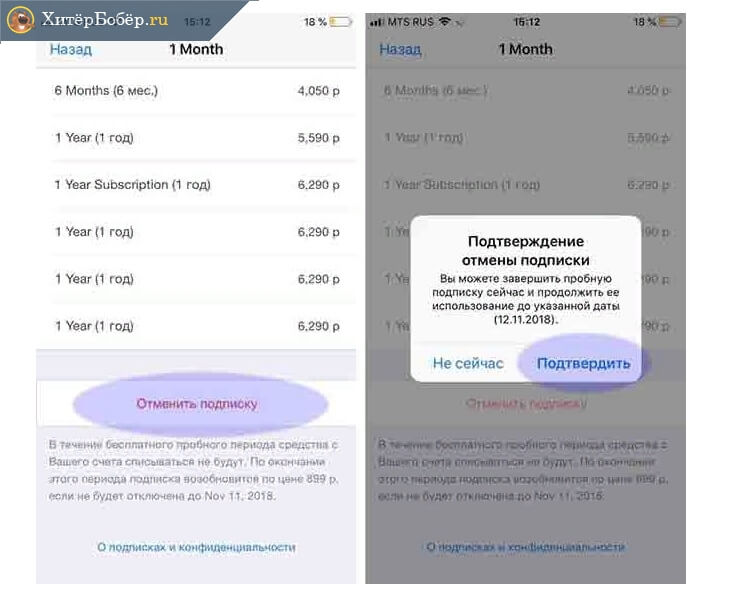
Как вернуть деньги за подписку в App Store/iTunes?
Если Google Play чаще всего сразу автоматически возвращает деньги, то Apple оставляет за собой право отклонить запрос о возврате. Чтобы оформить возврат средств за любую покупку, нужно найти товар в списке купленных и нажать «Сообщить о проблеме».
Возврат денежных средств при покупке через App Store
Способ первый: возврат денежных средств через iTunes
Чтобы осуществить возврат денежных средств, понадобится компьютер с iTunes. В macOS он установлен по умолчанию, владельцам ПК с Windows, возможно, придётся загрузить программу с сайта Apple по этой ссылке.
История покупок детально фиксируется, для просмотра этой информации необходимо войти в свой аккаунт и выбрать в меню iTunes
Учётная запись > Просмотреть
Найди подраздел История покупок (Purchase History) и нажми на кнопку Просмотреть все (See All)
Подробная выписка по всем совершённым покупкам отобразится в виде списка с датами и суммами.
По умолчанию iTunes показывает десять последних транзакций, и для перехода к более ранним записям нужно воспользоваться кнопками навигации Previous / Next.
Выбери в списке покупку, денежные средства за которую необходимо вернуть и нажми на маленькую стрелку слева от даты
Откроется более подробная выписка за указанную дату.
Если в этот день совершалось несколько покупок, все они будут отображены здесь.
Чтобы запросить возврат, нажми на кнопку Report a Problem
В открывшемся окне браузера нужно описать причину возврата, выбрав проблему из списка и оставив небольшое сообщение для службы поддержки. Делать это придётся на английском языке, но не пугайтесь, всё предельно просто
Выбирать стоит лишь первый или второй пункт (покупка совершена без моего согласия или совершена по ошибке). Именно в этих случаях вам могут вернуть деньги, в остальных же попросят связаться с разработчиком для разрешения проблем или помогут загрузить приложение
Если не сильны в английском, то для описания проблемы можно прибегнуть к помощи переводчика. От вас требуется лишь прояснить суть: например, подписка/пакет был куплен ребёнком или по ошибке.
После ввода описания и нажатия на кнопку Submit нам покажут стандартное сообщение о том, что деньги будут возвращены на счёт, с которого совершалась покупка. На это может уйти до пяти дней, хотя чаще всё происходит быстрее
После возврата денежных средств ты получишь уведомление на почту.
Также соответствующая отметка добавится в истории покупок.
Способ второй: возврат денежных средств через Apple.com
Зная ссылку раздела Report a Problem на сайте Apple, можно сразу попасть туда, минуя манипуляции с iTunes.
Ещё одно преимущество этого метода состоит в том, что денежные средства можно вернуть прямо с iPhone или iPad, ведь нужен всего лишь браузер.
Алгоритм действий такой же.
1. Перейди по ссылке и авторизуйся.
2. Найди покупку, денежные средства за которую необходимо вернуть.
3. Нажми на кнопку Сообщить (Report a Problem), описав суть проблемы.
Как потребовать возмещение средств? – Справочный центр Duolingo
Как правило, все покупки в приложении не подлежат денежному возмещению. Мы не компенсируем средства за частично использованные услуги. При отправке запроса на возмещение средств в течение 48 часов с даты проведения транзакции, в зависимости от данных о покупке, возможно, вы получите возмещение средств.
Если вы хотите получить возмещение средств за подписку Plus, сначала отмените свою подписку (инструкция по отмене находится здесь).
После отмены подписки, для возмещения средств следуйте указаниям ниже:
Google PlayЕсли вы подписались на Duolingo Plus, используя аккаунт Google Play Store, следуйте следующим указаниям:
- На компьютере зайдите на сайт play.google.com/store/account.
- Кликните на «История покупок».
- Найдите заказ, за который вы хотите получить возврат средств.
- Выберите «Запросить возврат средств» или «Сообщить о проблеме» и выберите подходящий вам вариант.
- Заполните форму и укажите, что хотите получить возврат средств.
- Появится уведомление «Благодарим за сообщение». После этого вы получите письмо про возврат средств (в некоторых случаях может потребоваться до 4 рабочих дней).
Если вы подписались на Duolingo Plus используя свой Apple ID, возмещение средств проводится Apple, а не Duolingo. Если вы хотите потребовать возмещение средств, пожалуйста, посетите страницу https://support.apple.com/ru-ru/HT204084 или следуйте указаниям ниже:
- Найдите последнюю квитанцию от Apple об оплате подписки Duolingo Plus. Полученное вами электронное письмо должно начинаться с «Ваша квитанция от Apple».
- Нажмите на «Сообщить о проблеме» рядом с подпиской. Вы будете перенаправлены на страницу сообщения о проблемах Apple.
- Когда потребуется, введите свой Apple ID и пароль.
- Из выпадающего списка «Сообщить о проблеме» выберите причину обращения. После сообщения о проблеме нажмите «Отправить».
Или
- Зайдите на веб-сайт reportaproblem.apple.com.
- Войдите в систему, используя свой идентификатор Apple ID и пароль.
- Нажмите кнопку «Сообщить» или «Сообщить о проблеме» рядом с товаром, за который нужно запросить возмещение.
- Следуйте инструкциям на странице, чтобы выбрать причину возмещения, и отправьте запрос.
В браузерах
Если вы подписались на Duolingo Plus через браузер и страницу для оплаты (Stripe), просим вас следовать указаниям ниже:
- Войдите в свой аккаунт на Duolingo
- Зайдите на свою страницу настроек Plus здесь
- Нажмите на кнопку «Напишите нам» на баннере «Поддержка Plus»
Примечание: все активные подписчики Plus могут найти этот баннер в настройках аккаунта
Как получить возмещение за покупки в iTunes или App Store
Если вас не устраивают покупки в App Store или iTunes, вы можете запросить у Apple возмещение в течение 90 дней. Иногда купленное вами приложение или встроенная покупка может работать не так, как показано. Иногда также может случиться, что вы или член семьи случайно совершите покупку. В других ситуациях вы можете купить не то. Какой бы ни была причина, позвольте мне помочь вам вернуть деньги за покупку в iTunes или App Store.
Что происходит, когда вы сообщаете о проблеме?
Когда вы сообщаете о проблеме, вам предлагаются различные варианты. Это: «Я хочу запросить возмещение», «Приложение не устанавливается или не загружается», «Приложение не работает или ведет себя не так, как ожидалось», «Я не авторизовал эту покупку», «Не удалось». не получаю или не могу найти покупку в приложении ».
В зависимости от того, что вы выберете (и других факторов), Apple может выпустить вам возмещение, перенаправить вас на веб-сайт приложения / разработчика или вернуть вас в приложение или игру для повторной загрузки. Я считаю, что вы здесь, чтобы запросить возврат средств. Итак, вот что выбрать и как получить. Взглянуть.
Как получить возврат на iPhone, iPad и Mac
- Откройте Safari, перейдите в reportaproblem.apple.com и войдите со своим Apple ID.
- Нажмите «Сообщить / Сообщить о проблеме» рядом с товаром, за который вы хотите вернуть деньги.
- Нажмите на раскрывающееся меню с надписью «Я хочу…» и выберите «Запросить возврат».
- Нажмите «Расскажите подробнее» и выберите причину возврата.
Примечание. Если вы решите, что приобрели приложение случайно или приобрели не то приложение, вы можете получить текстовое поле с описанием проблемы. Введите причину
- Наконец, нажмите «Отправить».
Обратите внимание, что на описанных выше действиях вы можете увидеть несколько разные варианты, в зависимости от того, запрашиваете ли вы возврат за подписку, разовую покупку приложения или мультимедиа.
Другой способ – открыть электронное письмо с квитанцией о покупке, которое вы получили от Apple после покупки приложения или услуги. В нижней части письма нажмите «Сообщить о проблеме» и следуйте инструкциям на экране.
После успешной отправки запроса подождите несколько дней, чтобы получить ответ от Apple. Если ваш запрос на возврат будет принят, вы получите деньги обратно на свой банковский счет или Apple ID в течение недели или около того (в зависимости от региона и правил банка).
Вышеупомянутые шаги также работают на любом компьютере. Или, если хотите, вы можете использовать iTunes, чтобы запросить возмещение. Увидеть ниже.
Как получить возврат с помощью iTunes
- Откройте приложение «Музыка» на Mac под управлением macOS Catalina или новее. Откройте iTunes на старых компьютерах Mac и ПК с Windows
- Нажмите «Учетная запись» в верхней строке меню и выберите «Просмотреть мою учетную запись».
- При запросе введите свой Apple ID и пароль.
- Нажмите «Просмотреть все» рядом с историей покупок.
- Прокрутите историю покупок и найдите товар, за который хотите вернуть деньги. Нажмите «Еще» рядом с ним.
- Щелкните Сообщить о проблеме.
- Щелкните раскрывающееся меню с надписью «Выбрать проблему». Далее выберите, я хочу запросить возврат.
- Опишите свою проблему и почему вы просите возмещение. Наконец, нажмите «Отправить».
Подождите…
Таким образом вы можете запросить возврат средств за приложение, мультимедиа и подписку, приобретенные в App Store или iTunes Store.
Если вы приобрели приложение непосредственно на своем Mac на веб-сайте разработчика или в стороннем магазине приложений, вам придется связаться с ними, а не с Apple. Обычно многие сторонние приложения предлагают несколько дней в качестве пробной версии. Или возьмите с собой гарантию возврата денег на неделю, две недели или месяц. Используйте раздел приложения «Свяжитесь с нами» или соответствующий сторонний веб-сайт, чтобы подать запрос на возврат средств.
Вы также можете проверить:
Вопросы? Пожалуйста, используйте раздел комментариев ниже.
Проверьте статус возврата средств за приложения или контент, купленные у Apple
Получение обновления может занять до 48 часов. Время, необходимое для появления денег на вашем счете или в выписке, зависит от способа оплаты. Вы можете потерять доступ к предметам, за которые был произведен возврат.
Как проверить статус запроса на возврат
- Перейти к отчету о проблеме.apple.com и войдите со своим Apple ID.
- Выберите Проверить статус требований. Если вы не видите Проверить статус требований, у вас нет ожидающих запросов на возмещение.
- Для просмотра статуса коснитесь или щелкните Ожидает.
Когда я верну деньги?
Если ваш возврат утвержден, средства будут переведены на тот же метод оплаты, который вы использовали для покупки товара. Вот сколько времени потребуется, чтобы возврат средств появился на вашем счете или в выписке:
Кредит магазина — возврат средств на баланс Apple ID может занять до 48 часов.
Счет за мобильный телефон — возврат средств в выписке может занять до 60 дней. Время обработки может зависеть от вашего оператора связи. Вы можете связаться с вашим оператором связи для получения обновлений.
Все остальные способы оплаты —В выписке может потребоваться до 30 дней, чтобы показать возврат. Если вы не видите возмещение через 30 дней, обратитесь в свое финансовое учреждение.
Дата публикации:
Как вернуть деньги за покупки в iTunes или App Store
Если у вас возникли проблемы с музыкой, фильмами, телешоу, книгами или приложениями, приобретенными в iTunes или App Store, вы можете запросить возмещение непосредственно у Apple.У вас должна быть веская причина для запроса — это , а не , предназначенный для получения бесплатных пробных версий или краткосрочного использования, — но если вы купите что-то случайно, купите не то или получите не то. , или ничего не получите, так вы вернете свои деньги.
Примечание. Вы можете сообщать о проблемах только с товарами, приобретенными в течение последних 90 дней.
Что происходит, когда вы сообщаете о проблеме
Когда вы сообщаете о проблеме с приложением, вам предоставляется на выбор до шести вариантов (в зависимости от приложения или покупки в приложении).Вариант, который вы выберете для сообщения о проблеме с приложением, определит, что Apple будет делать дальше. В некоторых случаях вы отправите возврат напрямую. В других случаях вы будете перенаправлены на веб-сайт разработчика для получения дополнительной поддержки. Вы можете быть перенаправлены обратно в приложение или игру, чтобы вы могли повторно загрузить их, если они не появились на вашем устройстве.
VPN-предложения: пожизненная лицензия за 16 долларов, ежемесячные планы за 1 доллар и более
Вот список проблем, о которых вы можете сообщить, и предлагаемые меры:
- Я хочу запросить возмещение — Если вы не довольны приложением или игрой, вы можете попробовать запросить возмещение.Просто заполните форму, описывающую, почему вы хотите вернуть деньги, и затем нажмите Отправить . По усмотрению Apple, вернут они вам деньги или нет, в зависимости от проблемы.
- Я не санкционировал эту покупку. — «Если с вас списали деньги без вашего разрешения, мы хотели бы помочь вам как можно скорее. Посетите службу поддержки iTunes Store, чтобы узнать, какие способы связи доступны для немедленной помощи». По ссылке вы попадете на страницу поддержки iTunes Store .
- Не получил или не смог найти покупку в приложении — (для покупок в приложении) «Если у вас возникли проблемы с этим приложением, свяжитесь с разработчиком приложения напрямую, у него могут быть более конкретные шаги по устранению неполадок для своего приложения. .Нажмите кнопку «Сайт приложения», чтобы открыть страницу поддержки разработчика ». Ссылка приведет вас на веб-сайт приложения.
- Приложение (или в приложении) не устанавливается или не загружает — «Если у вас возникли проблемы с этим приложением, обратитесь напрямую к разработчику приложения, у него могут быть более конкретные шаги по устранению неполадок для своего приложения. Нажмите кнопку «Сайт приложения», чтобы открыть страницу поддержки разработчика «. Ссылка приведет вас на веб-сайт приложения.
- Приложение не работает или ведет себя не так, как ожидалось — Если у вас возникли проблемы с этим приложением, обратитесь напрямую к разработчику приложения, у него могут быть более конкретные шаги по устранению неполадок для своего приложения.Нажмите кнопку «Сайт приложения», чтобы открыть страницу поддержки разработчика ». Ссылка приведет вас на веб-сайт приложения.
Как вернуть деньги с помощью iPhone или iPad
Apple не создала никаких ссылок на сообщения о проблемах в приложениях iTunes Store или App Store, поэтому вы также застряли в Интернете на своем iPhone, iPod touch или iPad. Если это более удобно, вы можете перейти непосредственно к сообщению о проблеме, отправив квитанцию по электронной почте.
- Запустите Mail с главного экрана (или в любое удобное для вас приложение электронной почты).
- Выполните поиск по запросу «Квитанция от Apple», если она не видна сразу.
- Нажмите на квитанцию для покупки, которую вы хотите вернуть. (Если вы не помните дату, невозможно определить, какая квитанция какая, если вы не коснетесь ее, чтобы открыть ее, так что в конечном итоге вы можете много нажимать …)
- Нажмите Сообщить о проблеме рядом с покупкой, о которой хотите сообщить. Вы будете перенаправлены на страницу отчетов о проблемах Apple.
При появлении запроса введите свой Apple ID и пароль .
Источник: iMore- Нажмите Выберите проблему и выберите проблему в меню.
Следуйте подсказке , чтобы сообщить о проблеме, посетить службу поддержки iTunes Store или напрямую связаться с разработчиком приложения.
Источник: iMore
В течение нескольких дней или недель вы получите ответ от Apple с сообщением о том, одобрен ли ваш запрос на возмещение.
Как получить возмещение через Интернет
Если вас нет за компьютером или вы просто предпочитаете обойти iTunes, вы все равно можете запросить возврат средств с помощью любого веб-браузера.
- Перейти на страницу отчетов о проблемах Apple.
- Войдите, используя свой Apple ID , имя пользователя (обычно ваш адрес электронной почты) и пароль .
Выберите соответствующую вкладку — все, музыка, фильмы, телешоу, приложения или книги.
Источник: iMore- Выберите Сообщить о проблеме справа от покупки, за которую требуется возмещение.
- Щелкните Выберите проблему и выберите свою проблему в меню.
Следуйте подсказке , чтобы сообщить о проблеме, посетить службу поддержки iTunes Store или напрямую связаться с разработчиком приложения.
Источник: iMore
В течение нескольких дней или недель вы получите ответ от Apple с сообщением о том, одобрен ли ваш запрос на возмещение.
Как получить возмещение с помощью iTunes на Mac или Windows
Вы также можете попытаться получить возмещение, посетив свою учетную запись iTunes в iTunes на Mac или ПК.
Примечание. В macOS Catalina все эти шаги идентичны, за исключением того, что вы выполняете через приложение «Музыка», поскольку iTunes больше нет.
- Запустите iTunes на вашем Mac или ПК с Windows.
- Щелкните Учетная запись в строке меню.
Нажмите Просмотреть счет .
Источник: iMore- При появлении запроса введите свой Apple ID и пароль .
Нажмите Просмотреть все в истории покупок.
Источник: iMoreЕсли вы не видите нужное приложение, вам нужно выбрать диапазон дат из раскрывающихся списков под История покупок .
Источник: iMore- Щелкните Дополнительно рядом с приложением, за которое вы хотите вернуть деньги.
Нажмите Сообщить о проблеме , когда он появится под названием приложения. Вы попадете на веб-страницу в выбранном вами браузере.
Источник: iMore- Выберите Запросить возврат в разделе «Чем мы можем вам помочь?» Раскрывающееся меню .
Щелкните причину во втором раскрывающемся меню , например «Я не хотел покупать это» или «Моя покупка не сработала, как ожидалось».
Источник: iMore- Щелкните Далее .
Щелкните кружок рядом с фрагментом контента, который нужно вернуть.
Источник: iMoreНажмите Отправить .
Источник: iMore
В течение нескольких дней или недель вы получите ответ от Apple с сообщением о том, одобрен ли ваш запрос на возмещение.
Записка о возврате
Обработка возвратаApp Store обычно занимает день или два, и с вами может связаться служба поддержки Apple, чтобы выяснить причину запроса. Если у вас есть вопросы, дайте мне знать в комментариях!
Обновлено в феврале 2020 г .: Обновлено для iOS 13 и macOS Catalina.
Мы можем получать комиссию за покупки, используя наши ссылки. Выучить больше.
Могу ли я получить возврат средств за подписку ClassDojo Plus? — Служба поддержки ClassDojo
iOS, Android, Интернет
iOS
Если вы подписались на ClassDojo Plus через Apple iTunes, вам нужно будет обратиться в Apple с запросом на возврат.ClassDojo не управляет подписками Apple, и мы не можем обрабатывать возврат средств за подписки Apple. Возврат осуществляется по усмотрению Apple.
Вот как запросить возврат напрямую через Apple:
- Перейдите на https://getsupport.apple.com/.
- Выберите «Биллинг и подписки»
- Выберите «Подписки и покупки»
- Выберите «Запросить возврат».
- Здесь вы можете выбрать «Запросить возврат» или «Отправить по электронной почте».«Apple рекомендует выбрать« Запросить возврат ».
- Если вы выберете «Запросить возврат», вам нужно будет войти в свою учетную запись Apple iTunes в это время. После входа в систему выберите «Сообщить о проблеме» рядом с покупкой ClassDojo Plus.
- Выберите «Я хочу запросить возврат средств» из раскрывающегося списка, а затем опишите проблему, прежде чем нажимать «Отправить».
Примечание: Убедитесь, что вы отменили подписку, чтобы с вас больше не списывались средства.Поскольку управление подписками осуществляется через Apple, мы не можем отменить вашу подписку с нашей стороны. Щелкните здесь, чтобы получить подробные инструкции о том, как отменить подписку ClassDojo Plus.
Android
Если вы подписались на ClassDojo Plus через Google Play Store, мы будем рады удовлетворить ваш запрос на возврат в соответствии со следующим графиком:
- Если вы оформляете годовую или двухгодичную подписку, мы можем удовлетворить запрос на возврат средств, сделанный в течение 30 дней с момента покупки подписки.
- Если у вас ежемесячная подписка, мы можем удовлетворить запрос на возврат средств, сделанный в течение 7 дней с момента покупки подписки.
При возврате средств по подписке функции подписки немедленно прекращаются.
Если вы зарегистрировались в ClassDojo Plus через Google Play и ваш запрос на возврат средств соответствует этим критериям, свяжитесь с нами напрямую по адресу [email protected] с запросом на возврат.
Из Интернета
Если вы подписались по электронной почте или через веб-сайт, мы будем рады удовлетворить ваш запрос на возврат
по следующему расписанию:
- Если вы оформляете годовую или двухгодичную подписку, мы можем удовлетворить запрос на возврат средств, сделанный в течение 30 дней с момента покупки подписки.
- Если у вас ежемесячная подписка, мы можем удовлетворить запрос на возврат средств, сделанный в течение 7 дней с момента покупки подписки.
При возврате средств по подписке функции подписки немедленно прекращаются.
Если вы подписались на ClassDojo Plus по электронной почте или на веб-сайте и ваш запрос на возврат соответствует этим критериям, свяжитесь с нами напрямую по адресу [email protected] с запросом на возврат.
Как мне запросить возврат? — Справочный центр Duolingo
Как правило, все платежи за покупки в приложении не подлежат возмещению, и за частично использованные периоды не производится возврат или кредит.Успешная обработка запроса на возврат остается на усмотрение процессора (Google Play или Apple).
Если вы хотите вернуть деньги за подписку Duolingo Plus, не забудьте отменить подписку до отправки запроса на возврат (инструкции здесь).
После отмены вы можете выполнить следующие шаги, чтобы запросить возврат:
Google PlayЕсли вы подписались на Duolingo Plus, используя свою учетную запись в Google Play Store, выполните следующие действия:
- На компьютере зайдите в игру.google.com/store/account.
- Щелкните «История заказов».
- Найдите заказ, который хотите вернуть.
- Выберите «Запросить возврат» или «Сообщить о проблеме» и выберите вариант, который описывает вашу ситуацию.
- Заполните форму и обратите внимание, что вы хотите вернуть деньги.
- Вы увидите сообщение «Спасибо, что поделились своими проблемами». Позже вы получите электронное письмо о возврате средств (это может занять до 4 рабочих дней).
Если у вас возникли проблемы с запросом возврата через Google Play, обратитесь в службу поддержки Plus здесь (настольный Интернет).
iTunes / AppleЕсли вы подписались на Duolingo Plus, используя свой Apple ID, возврат средств осуществляется Apple, а не Duolingo. Если вы хотите запросить возврат средств, посетите https://support.apple.com/en-us/HT204084 или выполните следующие действия:
- Найдите свою последнюю квитанцию от Apple с указанием подписки Duolingo Plus. Тема письма должна начинаться с «Квитанция от Apple» .
- Нажмите «Сообщить о проблеме» рядом с покупкой.Затем вы будете перенаправлены на страницу отчетов о проблемах Apple.
- При появлении запроса введите свой Apple ID и пароль.
- В разделе «Чем мы можем вам помочь?» Выберите вариант возврата и причину. По завершении запроса нажмите «Отправить».
или
- Перейдите на сайт reportaproblem.apple.com.
- Войдите, используя свой Apple ID и пароль.
- Если вы видите кнопку «Сообщить о проблеме» рядом с вашей подпиской, щелкните ее.
- Следуйте инструкциям на странице, чтобы выбрать причину, по которой вы хотите вернуть деньги, и отправьте запрос.
Если вы подписались на Duolingo Plus через настольный компьютер (Stripe), выполните следующие действия:
- Войдите в свою учетную запись Duolingo
- Перейдите на страницу настроек Plus здесь
- Нажмите «Написать нам» под виджетом Plus Support
Примечание: все активные подписчики Plus могут получить доступ к этому виджету Plus Support
Отмените или обновите подписку, приобретенную на моем iPhone / iPad — Справка Animoto
Перед тем, как отменить, мы рекомендуем войти в Animoto со своего компьютера и посмотреть, подходит ли эта версия программы немного лучше! Есть несколько существенных отличий при создании видео на веб-сайте, например, возможность контролировать время для ваших фотографий и возможность добавлять более длинные видеоклипы.Если вы попробуете и все равно захотите отменить, нет проблем.
В зависимости от того, как вы приобрели план подписки Animoto, для отмены необходимо выполнить различные действия.
Если вы приобрели план подписки Animoto Basic или Personal непосредственно с мобильного устройства, вам нужно будет отменить подписку или изменить настройки подписки прямо с устройства.
Чтобы просмотреть свои подписки на устройстве Apple, нажмите эту ссылку: Просмотреть мои подписки.Или выполните следующие действия:
- Откройте «Настройки»> [ваше имя]> iTunes и App Store.
- Коснитесь своего Apple ID в верхней части экрана.
- Нажмите «Просмотреть Apple ID». Возможно, вам потребуется войти в систему или использовать Touch ID.
- Нажмите «Подписки».
- Коснитесь подписки, которой хотите управлять.
- Используйте параметры для управления подпиской. Вы можете выбрать другое предложение подписки или нажать «Отменить подписку», чтобы отменить подписку. Если вы отмените подписку, ваша подписка прекратится в конце текущего платежного цикла.
Если у вас есть дополнительные вопросы о подписке Premium, приобретенной через устройство iOS, вы можете обратиться в службу поддержки Apple.
Если вы приобрели план подписки Animoto Personal, Pro или Business / Team / Professional Plus непосредственно на нашем веб-сайте, вы можете отменить или управлять своим планом с любого компьютера.
- Чтобы просмотреть свои подписки прямо в учетной записи Animoto, выполните следующие действия:
- Войдите в свою учетную запись Animoto на компьютере или ноутбуке.
- Выберите «Учетная запись» в меню под аватаром в правом верхнем углу.
- Используйте вкладки вверху страницы, чтобы перейти на вкладку «Биллинг».
- Включите функцию автоматического продления с помощью переключателя рядом с датой автоматического продления.
Если у вас есть дополнительные вопросы о подписке на Animoto, приобретенной через Animoto, вы можете связаться с нашей командой.
Как получить возврат в iTunes [98% успеха]
iTunes — это цифровая утилита для мобильных устройств Apple, используемая для покупки, воспроизведения, загрузки и организации цифрового мультимедиа.
По данным Statista, предполагаемое количество подписчиков Apple Music в 2019 году составляло 68 миллионов. После Spotify Apple Music является крупнейшим в мире сервисом потоковой передачи музыки.
Что такое политика возврата iTunes?
Положения и условия служб мультимедиа Apple оговаривают, что если технические проблемы препятствуют доставке Содержимого или задерживают его, вы можете либо заменить его, либо получить возмещение уплаченной цены. Время от времени Apple может отклонять запрос на возмещение, если они подозревают, что вы совершили мошенничество, злоупотребили политикой возмещения или продемонстрировали иное манипулятивное поведение, которое дает компании право подать соответствующий встречный иск.
Почему я не могу запросить возврат средств Apple за покупку iTunes?
Если бы вам удалось выяснить, как запросить возврат средств в iTunes, вы могли бы заметить, что запрос не всегда возможен.
Если платеж ожидает подтверждения, вы еще не можете запросить возврат. После обработки вы можете попытаться запросить возврат еще раз.
Если у вас есть неоплаченный заказ, возможно, вы не сможете запросить возмещение, прежде чем погасите свои долги.
Почему Apple не одобряет мой запрос на возврат средств в iTunes?
Учитывая, что Apple не установила четких правил в отношении возмещения денежных средств за цифровые загрузки, доступные в iTunes и App Store, неясно, когда вы имеете право на это.
Тем не менее, Apple действительно предоставляет время от времени возмещения iTunes, но если она обнаружит частоту колебаний некоторых пользователей, она может начать отклонять их запросы.
DoNotPay сразу же возвращает вам деньги через iTunes
Получить возмещение за iTunes может быть непросто. Поскольку политика возврата iTunes не так ясна, вы не можете быть уверены, собираетесь ли вы вернуть свои деньги, даже если вы никогда не злоупотребляли доверием Apple и не злоупотребляли им.
Возможно, вы разместили заказ случайно или не располагая достаточной информацией о нем.Если это так, вам все равно следует попытаться исправить ситуацию и запросить возмещение. Поскольку ожидание возврата может быть довольно утомительным, даже если вы напрямую связались со службой поддержки Apple и попытались решить проблему, вы можете избежать всего этого стресса, обратившись за помощью в DoNotPay.
Возврат средств в iTunes не за горами. Все, что вам нужно сделать, это:
- Откройте DoNotPay в своем браузере
- Щелкните опцию Get Protected в разделе Возврат платежа мгновенно
- Ответьте на все вопросы, касающиеся проблемы возврата iTunes, которая может у вас возникнуть.
- Укажите свои банковские реквизиты
- Подтвердите заявку своей подписью
После получения вашего запроса мы передадим проблему в службу поддержки Apple и попросим вернуть деньги от вашего имени.Если они откажутся, мы отправим вам доказательства по электронной почте на случай, если вам потребуется предоставить доказательства в свой банк или в суд. Мы автоматически отправим вам запрос на возврат по факсу в указанный банк и отправим вам все коды Mastercard и VISA для поддержки вашего дела.
Как самостоятельно получить возврат из iTunes?
Поскольку в iTunes или App Store нет встроенных ссылок на сообщения о проблемах, вам необходимо использовать веб-браузер на вашем iPhone или iPad, чтобы получить доступ к своей учетной записи и попросить возмещение, или вы можете сделать это, сообщив о проблеме. через квитанцию по электронной почте.
| Можете ли вы запросить возврат средств по телефону | Да / Нет |
DoNotPay | Есть |
| Эл. Почта | № |
Телефон | № |
| Письмо | № |
Сайт | Есть |
| Личное | № |
Какой бы способ вы ни выбрали, приготовьте указательный палец к серьезному щелчку.
Запрос на возврат, отправленный через веб-браузер
Если вам необходимо использовать веб-браузер, чтобы запросить возврат средств за покупку, вы должны выполнить следующие шесть шагов:
- Щелкните на странице Apple, чтобы сообщить о проблеме
- Войти, используя свои учетные данные
- Выберите нужную категорию — телешоу, фильмы, музыка, книги, приложения или все
- Перейти к Сообщить о проблеме рядом с товаром, за который вы хотите вернуть
- Нажмите Выберите проблему и выберите одну из меню
- Оставить заявку
Вы получите известие от Apple в течение нескольких дней.
Электронная почта-получение-переданный запрос
Если вы решите запросить возмещение по электронной почте, приготовьтесь сделать семь шагов.
Начнем:
- Запустите почту
- Найдите Квитанция от Apple
- Нажмите на квитанцию о товаре, за который вы хотите вернуть деньги
- Нажмите Сообщить о проблеме , и вы будете перенаправлены на страницу отчета о проблемах Apple .
- При получении вызова укажите свой Apple ID и пароль
- Нажмите Выберите задачу и выберите решение в меню
- Нажмите Отправить
Обратите внимание: если вы не знаете точный день покупки, вы не сможете распознать соответствующий чек, если не проверите вручную, нажимая на каждую.
Запрос на возврат через iTunes на рабочем столе
Если вы не хотите обходить iTunes, вы можете запросить возврат средств, выполнив 13 шагов.
- Запустите iTunes на Mac или Windows
- В строке меню щелкните Учетная запись
- Перейти к Просмотреть счет
- Введите свои учетные данные
- В истории покупок нажмите Посмотреть все
- Если вы не видите товар, за который нужно вернуть деньги, выберите диапазон дат из раскрывающегося списка под История покупок
- Нажмите Подробнее рядом с покупкой, за которую вы хотите вернуть
- Tap Сообщить о проблеме
- In Чем мы можем вам помочь? В раскрывающемся меню выберите Запросить возврат
- Выберите причину во втором раскрывающемся меню
- Нажмите Далее
- Отметьте кружок рядом с возвращаемым предметом
- Нажмите Отправить
Могу ли я проверить статус моего запроса на возврат средств в iTunes?
После того, как вы отправили запрос на возврат, вы должны подождать 48 часов, прежде чем вы получите обновленную информацию о своем запросе. Кроме того, вы не сможете получить доступ к товарам, ожидающим возврата, в течение 48-часового окна.
Чтобы проверить статус вашего запроса на возврат, вы можете войти в систему, чтобы сообщить о проблеме.
Когда я могу ожидать возврата своих баксов в iTunes?
Если ваш запрос на возврат будет одобрен, время, в течение которого будет получено ваше возмещение, будет зависеть от способа оплаты.
Обычно при возмещении применяется тот же метод оплаты, который вы использовали для покупки товаров.
Вот сколько времени потребуется, чтобы в вашей банковской выписке отразился возврат:
Способ оплаты | Временное окно |
Кредит магазина | До 48 часов, чтобы увидеть деньги на балансе Apple ID |
Биллинг мобильного телефона | В зависимости от перевозчика, до 60 дней для выписки с подтверждением возврата |
Другие способы оплаты | До 30 дней для отражения возврата в выписке |
DoNotPay избавляет от хлопот
DoNotPay — это трудолюбивый виртуальный помощник , поддерживаемый современным искусственным интеллектом, который может помочь вам решить множество проблем и сэкономить ваше время, деньги и энергию.
Если вы столкнетесь с препятствиями при получении возмещения за подписку на Amazon, eBay и Xbox или на авиабилеты Delta или American Airlines, DoNotPay раскроет суть вашей проблемы и поможет вам получить должное.
Просто войдите в свою учетную запись в своем веб-браузере и посмотрите, что умеет DoNotPay:
Ой, еще кое-что! Если вы хотите избежать выставления счетов за подписку после окончания бесплатных пробных версий, мы предлагаем вам нашу виртуальную кредитную карту.
Возврат товаров, купленных в Microsoft Store, для обмена или возврата
Если вы приобрели продукт в Microsoft или Microsoft Store, вы можете запросить возврат. Затем вы узнаете, подлежит ли ваш продукт возврату. Если вы приобрели продукт у другой организации и передумали, вы можете связаться с этой организацией, чтобы узнать о возврате или возврате средств (в соответствии с их политикой возврата). Вы можете проверить свою историю заказов, чтобы проверить, что вы заказали у Microsoft.
Примечание: Если вы хотите отменить подписку Microsoft или бесплатную пробную подписку, включая Xbox Live и Microsoft 365, см. Отмена или отключение регулярного выставления счетов в подписке Microsoft. Если вы видите списание после отключения регулярного выставления счетов, возможно, вы отключили его по истечении срока действия. Даты повторения подписки и даты выставления счетов разные (подробнее).
Возврат и обмен
Вы можете управлять возвратом, обменом и т. Д. На странице История заказов .
Для запроса возврата или обмена:
Войдите в историю заказов и выберите Запросить возврат . Если вы не видите Запросить возврат , возможно, ваш товар не подлежит возврату. Для получения подробной информации о политике возврата и возмещения см. Условия продажи Microsoft.
Примечания:
Предметы, которые могут подлежать возврату, возмещению или обмену, включают физические товары, такие как Surface, контроллер Xbox, гарнитуру виртуальной реальности или упакованное программное обеспечение.Цифровые подарочные карты и карты обслуживания / подписки также могут подлежать возврату (см. Условия и положения подарочных карт Microsoft). Цифровые товары, такие как приложения, игры, дополнительный контент, подписки, фильмы, телешоу и книги, не подлежат возврату, если в предложении или действующем законодательстве не указано, что вы имеете право на возмещение.
Примечание : В Австралии эта информация о возврате не влияет на какие-либо средства правовой защиты, которые могут быть у вас в соответствии с Законом о защите прав потребителей Австралии.Пожалуйста, обратитесь к https://aka.ms/acl для получения подробной информации о ваших правах в соответствии с Законом о защите прав потребителей Австралии.
Следуйте инструкциям на экране, чтобы получить предоплаченную транспортную этикетку для возврата. Если вы не можете получить предоплаченную транспортную этикетку для возврата, обратитесь в службу поддержки.
Когда мы получим ваш товар и обнаружим, что он подлежит возврату, мы либо отправим вам замену, либо вернем вам деньги.
Статус возврата или обмена можно посмотреть на странице истории заказов (подробнее).
Возврат
Когда вы сделаете соответствующий возврат, мы вернем вам полную сумму за вычетом первоначальных затрат на доставку и транспортировку. Возврат средств обычно осуществляется в течение 3–5 рабочих дней после того, как мы получим ваш товар и сочтем его подходящим для возврата. Возврат применяется к первоначальному способу оплаты.
Статус возврата можно увидеть на странице истории заказов (подробнее).
Неожиданные или неточные платежи
Чтобы узнать о непредвиденных расходах, сначала ознакомьтесь с разделом Что делать при непредвиденных расходах от Microsoft.
 Бизнес-Блог Блоготей Бизнес-Блог «Блоготей» — информационный блог о бизнесе и финансах. Полезные статьи и новости из мира бизнеса, финансов, банков, экономики, инвестиций.
Бизнес-Блог Блоготей Бизнес-Блог «Блоготей» — информационный блог о бизнесе и финансах. Полезные статьи и новости из мира бизнеса, финансов, банков, экономики, инвестиций. 
 Данный номер можно узнать из письма «Ваши покупки в Apple», которое компания присылает после каждого приобретения в App Store
Данный номер можно узнать из письма «Ваши покупки в Apple», которое компания присылает после каждого приобретения в App Store